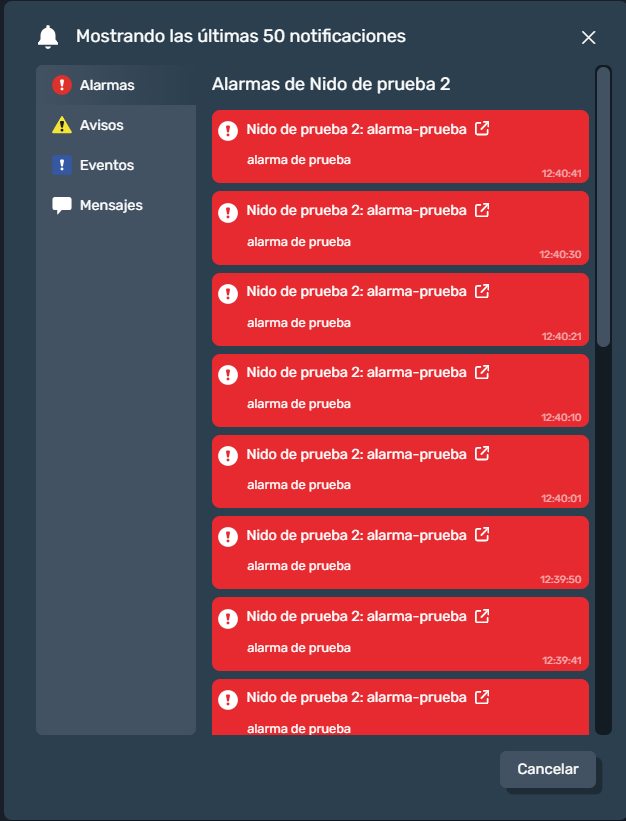¶ Notificaciones en Dragsa
Dragsa cuenta con un centro de notificaciones diseñado para facilitar el acceso a la información sobre el estado del sistema en tiempo real. Gracias a estas notificaciones, los usuarios pueden ver de manera eficiente diversas alertas como por ejemplo:
- Alarmas: Notificaciones rojas que alertan sobre problemas críticos que requieren atención inmediata.
- Avisos: Notificaciones amarillas que suelen mostrar mensajes informativos y eventos importantes, pero no urgentes.
- Eventos: Notificaciones azules que representan acciones o avisos del sistema, útiles para la supervisión continua.
- Mensajes: Notificaciones en blanco que incluyen mensajes programados que permiten a los usuarios mantenerse informado sobre el funcionamiento y el estado del sistema.
Para disfrutar del servicio de notificaciones de Dragsa, es necesario configurar el servicio previamente desde la configuración del centro de notificaciones.
¶ ¿Cómo funciona el Centro de Notificaciones de Dragsa?
El centro de notificaciones de Dragsa muestra que se ha detectado un aviso, alarma, evento o mensaje de dos maneras distintas:
- Elemento circular de notificación:
- Se encuentra sobre la foto del usuario en la esquina superior derecha de la pantalla.
- El color del círculo varía según la prioridad de la notificación. Si, por ejemplo, el sistema tiene tanto un aviso (color amarillo) como una alarma (color rojo), el círculo mostrará el color rojo, ya que las alarmas tienen mayor prioridad.
- Dentro de este círculo, se muestra el número total de alarmas, avisos o eventos activos en ese momento.
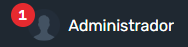
- Ventana emergente de notificación:
- Aparece justo debajo de la información del usuario.
- Muestra el nombre de la alarma o aviso, una breve descripción, y el activo de donde proviene.
- En el caso de alarmas o avisos, la notificación puede ser clicada y desglosará la información de la alarma o el aviso que se ha producido.
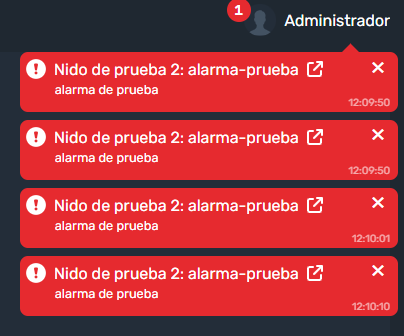
¶ Cómo acceder al Centro de Notificaciones de Dragsa?
Para acceder al centro de notificaciones de Dragsa, el usuario debe seguir estos pasos:
-
Ir a la esquina superior derecha de la pantalla y pulsar sobre su nombre de usuario.
-
Al hacerlo, se desplegará un menú donde el usuario podrá ver el número de alarmas, avisos, eventos y mensajes activos en ese momento.
-
Debajo de esta información, aparecerá el botón "Ver notificaciones". Al pulsarlo, se abrirá la ventana de notificaciones.
-
La ventana de notificaciones está dividida en cuatro pestañas:
- Alarmas
- Avisos
- Eventos
- Mensajes
Cada pestaña muestra un registro con las últimas notificaciones de su categoría correspondiente, facilitando la visualización y gestión de las notificaciones recientes.